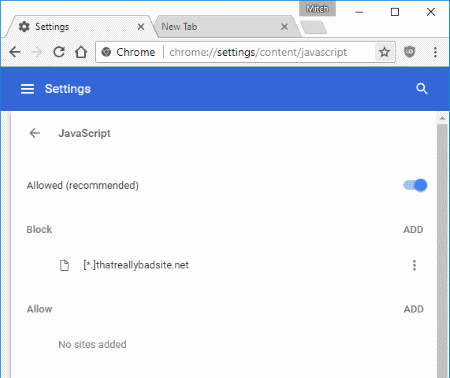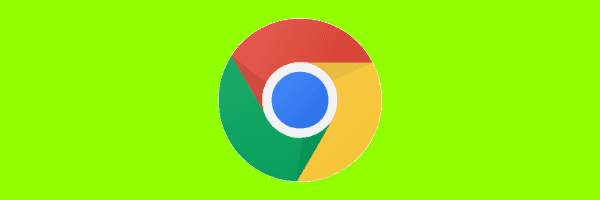
JavaScript ist eine praktische Funktion, die mehr Interaktion mit Webseiten in Google Chrome und vielen anderen Webbrowsern ermöglicht. Einige Leute veröffentlichen möglicherweise Websites, die die Skriptsprache verwenden, jedoch in böswilliger Absicht. Zu Ihrem Schutz können Sie mit diesen Schritten JavaScript in Chrome deaktivieren oder aktivieren.
Über Chrome-Einstellungen
- Führen Sie eine der folgenden Schritte in Chrome aus:
- Wählen Sie in Chrome "Speisekarte”
 > “die Einstellungen“> “Erweitert” > “Inhaltseinstellungen… ” > “JavaScript“.
> “die Einstellungen“> “Erweitert” > “Inhaltseinstellungen… ” > “JavaScript“. - Art "Chrome: // Einstellungen / Inhalt / Javascript“In der Adressleiste, dann drücken Sie“Eingeben“
- Wählen Sie in Chrome "Speisekarte”
- Scrollen Sie nach unten und wählen Sie "AdvWählen Sie dann die OptionInhaltseinstellungen… " Taste.
- Ändern Sie die Einstellung auf “Dürfen" oder "verstopft" wie gewünscht. Optional können Sie JavaScript für bestimmte Websites zulassen oder blockieren, indem Sie die Option "Ausnahmen verwalten… “Und die URL der Website unter“Hostname-Muster" Feld. Von dort aus stellen Sie das “Verhalten”Zu "Block" oder "Ermöglichen“. Sie können sogar Teile von Websites blockieren.
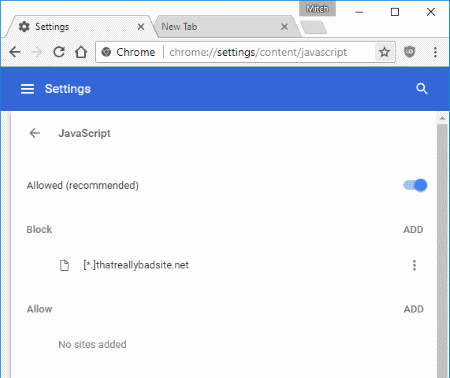
Erstellen Sie ein Verknüpfungssymbol, um JavaScript zu deaktivieren
Wenn Sie ein spezielles Symbol erstellen möchten, das JavaScript für bestimmte Browsersitzungen deaktiviert, können Sie das verwenden -Javascript ausschalten Schalter. Zum Beispiel können Windows-Benutzer mit der rechten Maustaste auf ihren Desktop klicken und dann aufNeu” > “Abkürzung”, Um ein Symbol zu erstellen, das auf Folgendes zeigt:
C: \ Benutzer \dein Benutzername\ AppData \ Local \ Google \ Chrome \ Application \ chrome.exe -disable-javascript
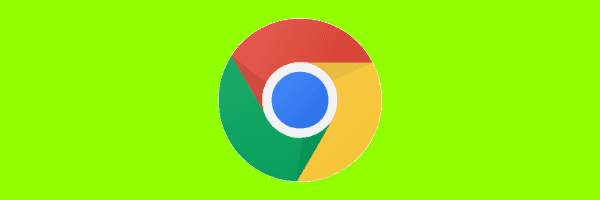
Hinweis: Aus irgendeinem Grund scheint es, dass JavaScript nicht vollständig deaktiviert wird. Ich habe immer noch einige Fälle in meinen Tests erlebt, wo es funktionierte und andere, wo es nicht funktionierte. Sie sollten die erste Methode, die in diesem Lernprogramm aufgeführt ist, besser verwenden.


 > “die Einstellungen“> “Erweitert” > “Inhaltseinstellungen… ” > “JavaScript“.
> “die Einstellungen“> “Erweitert” > “Inhaltseinstellungen… ” > “JavaScript“.